PROE后处理选配文件的制作方法
关于proe4.0如何设置配置文件的说明
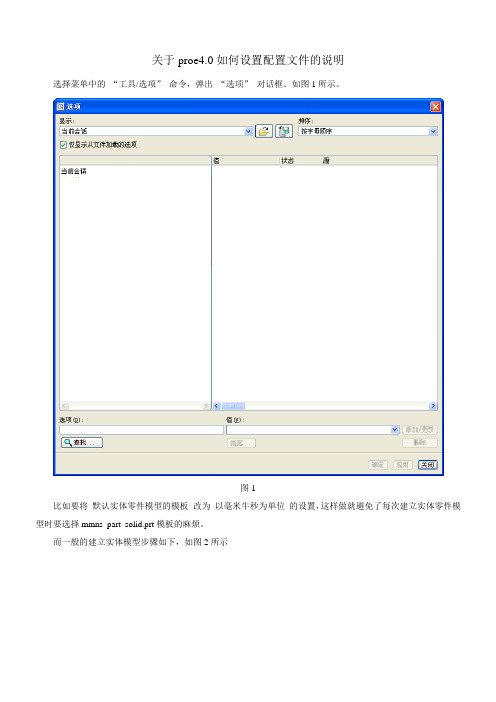
添加完成后点击“应用”。
接下来的一步很关键!点击“选项”对话框上面的“保存”按钮 ,如图4所示。
图4ig.pro并且保存到PTC下的work工作目录中。如图5所示
现在做的就是把缺省模板射设置为mmns_part_solid.prt
在“选项”对话框的下面的“选项”文本框中输入template_solidpart,在“值”下方选择“浏览”,选择你安装目录下的templates/mmns_part_solid.prt.
我的是在G盘下的PTC/wildfire4.0/templates/mmns_part_solid.prt.如图3所示
关于proe4.0如何设置配置文件的说明
选择菜单中的“工具/选项”命令,弹出“选项”对话框。如图1所示。
图1
比如要将默认实体零件模型的模板改为以毫米牛秒为单位的设置,这样做就避免了每次建立实体零件模型时要选择mmns_part_solid.prt模板的麻烦。
而一般的建立实体模型步骤如下,如图2所示
图2
图5
然后,把proe关闭重新打开就可以了。
大家试一下吧,呵呵
以上不足之处希望朋友们多多批评指正!
图3
点击“添加/更改”。
下面让轨迹文件trail从work文件夹中自动保存到另一个文件夹中,你的可能是PTC下的建的文件夹temp,我的定义为文件夹trail。
下面说明如何进行设置
在“选项”文本框中输入trail_dir,在右边的“值”中选择“浏览”,选择PTC/trail,你的可能是PTC/temp,点击“添加/更改”。
Proe_Config全部配置文件说明(完整版)
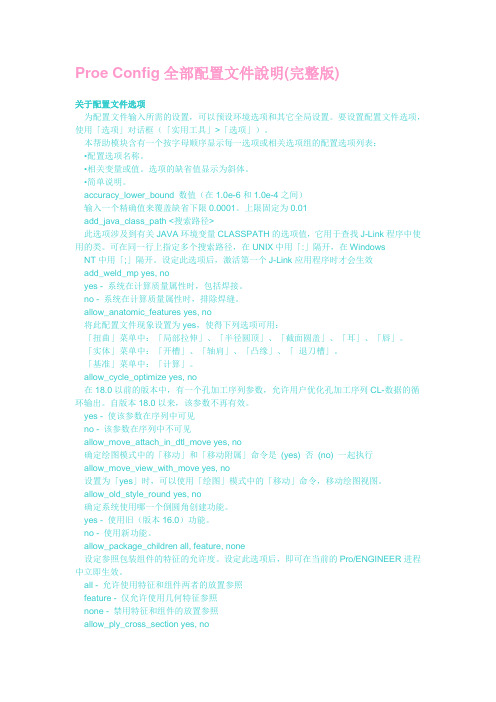
Proe Config全部配置文件說明(完整版)关于配置文件选项为配置文件输入所需的设置,可以预设环境选项和其它全局设置。
要设置配置文件选项,使用「选项」对话框(「实用工具」>「选项」)。
本帮助模块含有一个按字母顺序显示每一选项或相关选项组的配置选项列表:•配置选项名称。
•相关变量或值。
选项的缺省值显示为斜体。
•简单说明。
accuracy_lower_bound 数值(在1.0e-6和1.0e-4之间)输入一个精确值来覆盖缺省下限0.0001。
上限固定为0.01add_java_class_path <搜索路径>此选项涉及到有关JAVA环境变量CLASSPATH的选项值,它用于查找J-Link程序中使用的类。
可在同一行上指定多个搜索路径,在UNIX中用「:」隔开,在WindowsNT中用「;」隔开。
设定此选项后,激活第一个J-Link应用程序时才会生效add_weld_mp yes, noyes - 系统在计算质量属性时,包括焊接。
no - 系统在计算质量属性时,排除焊缝。
allow_anatomic_features yes, no将此配置文件现象设置为yes,使得下列选项可用:「扭曲」菜单中:「局部拉伸」、「半径圆顶」、「截面圆盖」、「耳」、「唇」。
「实体」菜单中:「开槽」、「轴肩」、「凸缘」、「退刀槽」。
「基准」菜单中:「计算」。
allow_cycle_optimize yes, no在18.0以前的版本中,有一个孔加工序列参数,允许用户优化孔加工序列CL-数据的循环输出。
自版本18.0以来,该参数不再有效。
yes - 使该参数在序列中可见no - 该参数在序列中不可见allow_move_attach_in_dtl_move yes, no确定绘图模式中的「移动」和「移动附属」命令是(yes) 否(no) 一起执行allow_move_view_with_move yes, no设置为「yes」时,可以使用「绘图」模式中的「移动」命令,移动绘图视图。
ProE配置文件详解
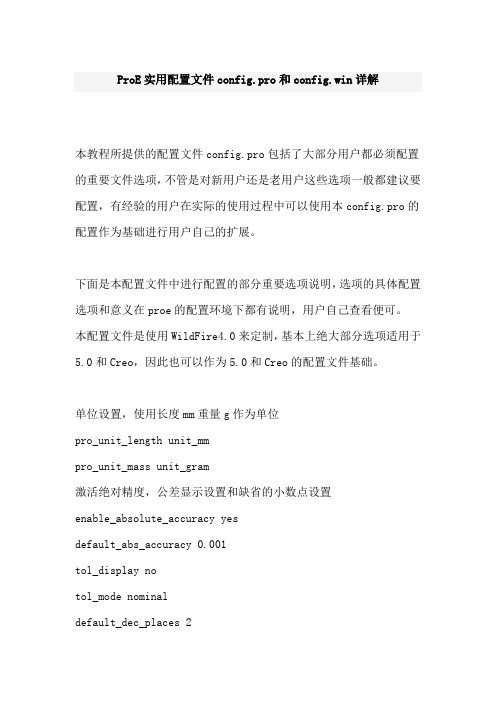
ProE实用配置文件config.pro和config.win详解本教程所提供的配置文件config.pro包括了大部分用户都必须配置的重要文件选项,不管是对新用户还是老用户这些选项一般都建议要配置,有经验的用户在实际的使用过程中可以使用本config.pro的配置作为基础进行用户自己的扩展。
下面是本配置文件中进行配置的部分重要选项说明,选项的具体配置选项和意义在proe的配置环境下都有说明,用户自己查看便可。
本配置文件是使用WildFire4.0来定制,基本上绝大部分选项适用于5.0和Creo,因此也可以作为5.0和Creo的配置文件基础。
单位设置,使用长度mm重量g作为单位pro_unit_length unit_mmpro_unit_mass unit_gram激活绝对精度,公差显示设置和缺省的小数点设置enable_absolute_accuracy yesdefault_abs_accuracy 0.001tol_display notol_mode nominaldefault_dec_places 2打开自动计算模型质量属性选项,保证工程图参数化重量实时更新mass_property_calculate automatic允许工程图视图可以跟随鼠标拖动allow_move_attach_in_dtl_move yesallow_move_view_with_move yes设置日期公司,允许使用旧版本指令,激活autobuildztodays_date_note_format %yyyy-%Mmm-%ddallow_anatomic_features noautobuildz_enabled yes菜单和帮助信息使用本地化(中文)menu_translation yesmsg_translation yeshelp_translation yesbutton_name_in_help yes缺省的模板文件设置template_designasm $PRO_DIRECTORY\templates\mmns_asm_design. asmtemplate_solidpart $PRO_DIRECTORY\templates\mmns_part_solid. prttemplate_drawing $PRO_DIRECTORY\templates\a3_drawing.drw template_sheetmetalpart $PRO_DIRECTORY\templates\mmns_part_sheetmetal.prttemplate_mfgmold $PRO_DIRECTORY\templates\mmns_mfg_mold.mfg 一些文件保存选项,自动创建同名工程图选项。
(仅供参考)PROE后处理选配文件的制作方法

第十二章 后处理选配文件的制作方法Pro/NC可以生成通用的刀位数据文件(CL Date File),这个文件包含着以ASCII码格式存贮的刀具运动轨迹和加工工艺参数等重要数据信息。
但是一般工程上要求被加工对象能够在特定的加工机床上进行加工,这时则需要把刀位数据文件转化为特定机床所配置的数控系统能识别的G代码程序,这一转化过程称为NC加工的后处理(NC Post)。
由于数控系统并没有一个统一的标准,各厂商对G 代码功能的规定各不相同,所以,同一个零件在不同的机床上加工,所需要的代码可能是不同的。
为了使Pro/NC制作的刀位数据文件能够适应不同加工机床的要求,需要将机床配置的特定数控系统的要求作为一个数据文件存放起来,使系统对刀位数据文件进行后处理时选择此数据文件来满足配置选项的要求。
所以此数据文件又叫做选配文件。
12.1 NC Post简介Pro/ENGINEER本身已配置了当前世界上知名度较高的数控厂商的后处理文件。
比如HAAS的数控系统VF8,FANUC 15MA,FANUC 11M,FANUC16MA,CNC32MP,PHILIPS CNC432,ACRAMATIC 950M,ACRAMATIC 2100等。
但毕竟所涉及的系统有限,为了使一般的数控机床能够处理Pro/NC的加工工艺文件,Pro/ENGINEEER所带的NC Post模块允许用户自己制作某一数控系统和Prp/NC 的后处理接口数据文件。
Pro/NC所使用的后处理模块可以在配置文件(config.pro)里通过参数ncpost_type进行设置,系统默认的选项为这是一个由Intercim公司提供的后处理模块。
也可以设置为ncpost,以指定使用Pro/NCPOST后处理器。
Pro/NC所产生的刀位数据文件也可以被其他一些厂家的后处理器处理。
表12.1列举了被PTC认证可以使用Pro/NC CL文件的后处理器及其厂家。
表12.1 可以使用文件的后处理器及其厂家后处理器 供应商CAM-POST(r) ICAM Technologies CorporationIntelliPost(r) Software Magic,Inc.NC Post Plus(tm)CAD/CAM Resources,Inc12.2 几个重要概念1.后处理器(Postprocessor)后处理器是一个用来处理由CAD或APT系统产生的刀位数据文件的应用程序。
PROE配置文件

Y_Axis_LabelEnabled 1
Y_Axis_LabelFont graphtool_font
Y_Axis_LabelFontHeight 1.500000e-01f
Y_Axis_Thickness 2
1.000000e+00f,0.000000e+00f,0.000000e+00f
Y_Axis_DisplayLabel 1
Y_Axis_GridColor 5.019608e-01f,5.019608e-
01f,0.000000e+00f
配置选项名称。
缺省和可用的变量或值。所有缺省值都以斜体显示。
描述配置选项的简单说明和注释。
设置 Pro/ENGINEER 基本配置选项
单击“工具”(Tools)>“选项”(Options)。“选项”(Options) 对话框打开。
单击“仅显示从文件载入的选项”(Show only options loaded from file) 复选框,查看当前已载入的配置选项,或清除此复选框以查看所有的配置选项。
no - 对象文件不压缩。
注意:要想从 UNIX 系统向 Windows(NT 或 95)机器复制一个压缩的对象文件,或相反,可从 Windows 机器中使用操作系统命令 rcp -b。
create_numbered_layers
yes,no
yes - 只在新模型上创建名为 1 到 32 的缺省层。
关于配置 Pro/ENGINEER 基础
通过在“选项”(Options) 对话框(“工具”(Tools)>“选项”(Options))中输入 config.pro 配置文件选项及其值,可定制配置 Pro/ENGINEER 的方法。
PROE 配置文件的设置

一、config 的设置常用配置文件:config.pro ——系统配置文件,配置整个PROE系统gb.dtl ——工程图配置文件,你可以先简单的理解为设置箭头大小,文字等标注样式。
format.dtl ——工程图格式文件(可以简单的理解为图框)的配置文件。
table.pnt ——打印配置文件,主要设置工程图打印时的线条粗细、颜色等。
A4.pcf ——打印机类型配置文件,主要设置工程图打印出图时的比例、纸张大小等。
config.win.1 ——(1为流水号,每改一次自动增加)操作界面、窗口配置文件,比如说我们可以在这个文件中设置模型树窗口的大小,各种图标、工具栏、快捷键在窗口的位置等等。
Tree.cfg ——模型树配置文件,主要设置在模型树窗口显示的内容、项目。
Config 文件,从后缀分主要有config.pro和config.sup两种,可满足包括系统的精度、显示设置、单位、打印机的设置、快捷键的设置、输入输出设置等等。
应由经验丰富的工程师针对公司需要进行设置,然后作为公司的标准执行,方法是:在config 加入一行:变量名:drawing setup file值:指向你的dtl文件的绝对路径如:F:\MY Design\Pro_Stds\Config\Company.dtl 然后将config保存为config.pro在你的工作目录(安装proe时指定的目录,不是安装目录)下,启动proe会自动加载了。
这样利于数据的交换和统一管理。
config.pro 还要放在恰当的位置才能正确调用!Config.pro可以放在text目录下面顺利加载。
建议把config.pro放在启动目录下,不要放在PROE安装目录的text目录下面,以免造成管理混一、config的设置常用配置文件:config.pro——系统配置文件,配置整个PROE系统gb.dtl——工程图配置文件,你可以先简单的理解为设置箭头大小,文字等标注样式。
ProE5.0数控加工后处理
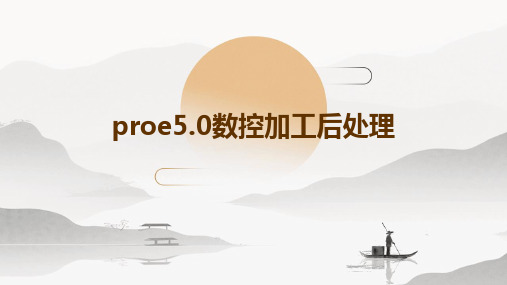
Visual Studio
Visual Studio是一款流行的集成 开发环境,可用于后处理程序的 编写、调试和测试。
ProE/Wildfire
ProE/Wildfire是一款CAD/CAM 软件,可用于后处理程序的快速 开发和原型验证。
CodeSmith
CodeSmith是一款专业的代码生 成器,可用于后处理程序的自动 化生成和优化。
电子工程
该软件在电子工程领域也得到 了应用,支持电路板、电子元
件等的设计和仿真。
02
数控加工基础知识
数控加工基本概念
数控加工是一种基于数字控制技术的 制造方法,通过计算机程序控制机床 进行加工。
数控加工能够实现高精度、高效率、 高自动化的制造过程,广泛应用于机 械、航空、汽车等领域。
数控加工工艺流程
该软件采用单一数据库技术,实现了从概念设计到产品制造全过程的统一 数据管理。
Pro/Engineer 5.0支持跨平台操作,可在Windows、Linux和Mac OS等 操作系统上运行。
主要功能特点
基于特征的参数化设计
强大的数控加工功能
Pro/Engineer 5.0采用基于特征的参数化设 计方法,用户可以通过简单的几何操作来 创建复杂的三维模型。
后处理程序开发实例
刀路后处理
01
将刀路数据转换为适合数控机床加工的G代码指令,实现高效、
高精度的加工。
工件坐标系后处理
02
根据工件的实际需求,设置合适的工件坐标系,确保加工的准
确性和稳定性。
循环后处理
03
利用循环指令简化加工过程,提高加工效率,减少编程工作量。
后处理程序优化技巧
优化刀路轨迹
proe选项配置文件
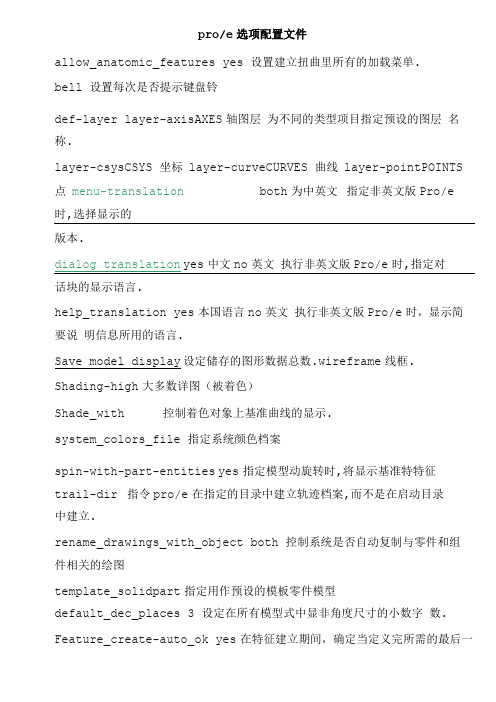
pro/e选项配置文件allow_anatomic_features yes 设置建立扭曲里所有的加载菜单.bell 设置每次是否提示键盘铃def-layer layer-axisAXES轴图层为不同的类型项目指定预设的图层名称.layer-csysCSYS 坐标layer-curveCURVES 曲线layer-pointPOINTS 点menu-translation both为中英文指定非英文版Pro/e 时,选择显示的版本.话块的显示语言.help_translation yes本国语言no英文执行非英文版Pro/e时,显示简要说明信息所用的语言.Save model display 设定储存的图形数据总数.wireframe线框.Shading-high大多数详图(被着色)Shade_with 控制着色对象上基准曲线的显示.system_colors_file 指定系统颜色档案spin-with-part-entities yes指定模型动旋转时,将显示基准特特征trail-dir 指令pro/e在指定的目录中建立轨迹档案,而不是在启动目录中建立.rename_drawings_with_object both 控制系统是否自动复制与零件和组件相关的绘图template_solidpart指定用作预设的模板零件模型default_dec_places 3 设定在所有模型式中显非角度尺寸的小数字数. Feature_create-auto_ok yes在特征建立期间,确定当定义完所需的最后一个元素是否自动启动对话方框的确定.Flip_arrow_scale 2 为扩大反向箭头尺寸设定比例因子.工程图tol_mode Nominal尺寸没有公差.Limits显示上下偏差.Plusminus显示为加减公差.Plusminussym尺寸带单一正公差和单一负公差.allow_move_view_with_move no yes允许在绘图模式是使用(移动)指令来移动绘图视图.highlight_new_dims yes 在绘图模式中,用红色明示新尺寸,直到移动它们或重画屏幕penl line-weight 2 使用静电绘图仪用笔数设定出图的图的像素粗细. (1-16)pro_format_dir 为绘图格式库设定预设目^.使用完整路径.Pro_unit_length unit_mm 设定新对象是预设的单位.Drawing_text_height 设定绘图所有文字的内定高度Text_thickness 设定文字厚度Text_width_factor 设定文字宽度和高度间的比值Broken_view_offset 设定破断视图两部分之间的偏移距离Detail_circle_line_style 设定详细视图中圆的线型Projection_type确定建立投影视图的方法View_note 建立与视图相关的注释,如设定为"std_din”则建立与视图相关的注释,且省略“section",“detail",“see detail” 等词.设为“std_ansi”则显示注释词. 工程图高级绘图设定draw_arrow_length 2.5 设定导引线箭头的长度.draw_arrow_width 1 设定导引线箭头的宽度.draw_arrow_style filled 控制所有带箭头的详细项目昕箭头样式.Dim_leader_length 3 当导引箭头在显示线外时,设定尺寸导引线的长度.Orddim_text_orientation 控制从坐标尺寸文字的方向「parallel”表示平行于导引线.drawing_text_height 2.5 设定绘图中所有文字的内定高度.Crossec_arrow_length 3 设定横截面切割平面箭头的长度.Crossec_arrow_width 1.5 设定横截面切割平面箭头的宽度. Drawing_units mm 设定所有绘图参数的单位.pro/e选项配置文件二Tolerance_class设定ISO标准模型的预设公差等级.Fine优良的,medium中等的coarse 不精确的System_colors_file 指定系统颜色档案.要使用完成路径名称以避免出现问题.Trail_dir指令Pro/ENGINEER在指定的目录中建立轨迹档案,而不是在启动中目录建立.visible_message_lines设定Pro/ENGINEER信息区域中预设的可视信息行数.spin_center_display 确定是否显示旋转中心符号.smooth_lines 选择预设情况下是否使直线平滑.set_trail_single_step 启用一个要单步执行的轨迹档案.pro_unit_sys为新模型设定预设的单位系统(中国境内一般用mmns)pro_colormap_path指定要从磁盘中加载色彩对映(.map)档案的目录路径. 使用完成路径名称以避免出现问题.pen1_line_weight 使用静电绘图仪,用笔数设定绘图的像素粗细.粗细范围是l(最细)到16(最粗).msg_translation 执行非英文版Pro/ENGINEER时信息显示的版本.mdl_tree_cfg_file 启动Pro/ENGINEER时,指定要加载的模型结构树组态档案edge_display_quality 控制对于线框和隐藏线删除的边显示质量.正常(normal )高(high)以2为增量增加镶嵌.非常高(very_high )以3为增量增加镶嵌{边质量质量比较好}.低(low)由正常显示减少镶嵌,加速显示{边质量质量比较差}.sketcher_num_digits 输入草绘器精度数字位数(即小数字数),值为整数sketcher_dec_places设定草绘器中尺寸显示的预设小数字数,值为整数delete_after_plotting yes打印完成后删除监时槽override_store_back no 不强制将自其它目录打开的文件保存到目前的工作目录中show_axes_for_extr_arcs no是否为新引伸的圆弧建立轴线.rename_drawings_with_object both 控制系统是否复制与零件和组件相关联的工程图enable_tree_indep yes 设定不管是否为模型树自订,皆允许树窗口自proe窗口中分离sketcher_auto_create_refs选项值为2,系统自动为草绘创建两个尺寸参照;值为1时,系统自动为草绘创建方向参照,即1个参照;值为0时,系统不会自动为草绘创建尺寸参照。
- 1、下载文档前请自行甄别文档内容的完整性,平台不提供额外的编辑、内容补充、找答案等附加服务。
- 2、"仅部分预览"的文档,不可在线预览部分如存在完整性等问题,可反馈申请退款(可完整预览的文档不适用该条件!)。
- 3、如文档侵犯您的权益,请联系客服反馈,我们会尽快为您处理(人工客服工作时间:9:00-18:30)。
第十二章 后处理选配文件的制作方法
Pro/NC可以生成通用的刀位数据文件(CL Date File),这个文件包含着以ASCII码格式存贮的刀具运动轨迹和加工工艺参数等重要数据信息。
但是一般工程上要求被加工对象能够在特定的加工机床上进行加工,这时则需要把刀位数据文件转化为特定机床所配置的数控系统能识别的G代码程序,这一转化过程称为NC加工的后处理(NC Post)。
由于数控系统并没有一个统一的标准,各厂商对G 代码功能的规定各不相同,所以,同一个零件在不同的机床上加工,所需要的代码可能是不同的。
为了使Pro/NC制作的刀位数据文件能够适应不同加工机床的要求,需要将机床配置的特定数控系统的要求作为一个数据文件存放起来,使系统对刀位数据文件进行后处理时选择此数据文件来满足配置选项的要求。
所以此数据文件又叫做选配文件。
12.1 NC Post简介
Pro/ENGINEER本身已配置了当前世界上知名度较高的数控厂商的后处理文件。
比如HAAS的数控系统VF8,FANUC 15MA,FANUC 11M,FANUC
16MA,CNC32MP,PHILIPS CNC432,ACRAMATIC 950M,ACRAMATIC 2100等。
但毕竟所涉及的系统有限,为了使一般的数控机床能够处理Pro/NC的加工工艺文件,Pro/ENGINEEER所带的NC Post模块允许用户自己制作某一数控系统和Prp/NC 的后处理接口数据文件。
Pro/NC所使用的后处理模块可以在配置文件(config.pro)里通过参数ncpost_type进行设置,系统默认的选项为这是一个由Intercim公司提供的后处理模块。
也可以设置为ncpost,以指定使用Pro/NCPOST后处理器。
Pro/NC所产生的刀位数据文件也可以被其他一些厂家的后处理器处理。
表12.1列举了被PTC认证可以使用Pro/NC CL文件的后处理器及其厂家。
表12.1 可以使用文件的后处理器及其厂家
后处理器 供应商
CAM-POST(r) ICAM Technologies Corporation
IntelliPost(r) Software Magic,Inc.
NC Post Plus(tm)CAD/CAM Resources,Inc
12.2 几个重要概念
1.后处理器(Postprocessor)
后处理器是一个用来处理由CAD或APT系统产生的刀位数据文件的应用程序。
刀具路径数据文件包含着完成某一个零件加工所必需的加工指令,后处理器就是要把这种加工指令解释为特定加工机床所能识别的信息。
2.选配文件(Option File)
选配文件指由选配文件生成器所创建的文件。
后处理器在运行期间读入此文件,并把文件中的字符理解为特定的加工控制信息。
这些信息包括机床配置、机床控制寄存器(地址和格式)、调用某些功能所需的准备功能代码以及速度控制等。
3.工厂级语言(FIL)
工厂级语言是一种宏语言,可以使后处理器和选配文件生成器的性能得以极大的扩展。
没有一个后处理器会兼容控制器的所有新特性,更不用说众多的控制器每天都在开发新的特性。
FIL允许用户超出后处理器的能力来对后处理器读入的记录进行解释和操作。
也就是说,FIL宏语言允许用户的操作如下。
⑴ 添加、删除或修改刀位数据(CL Data)。
⑵ 修改后处理器的输出。
⑶ 添加或修改APT关键词。
⑷ 从2个文件中进行读或写数据。
⑸ 调用其他程序。
4.选配文件命名规则
适用于车削加工的选配文件为uncl01.pnn;适用于铣削加工的选配文件为uncx01.pnn。
此处,nn为选配文件在创建时被分配的数字标识(ID)。
文件内容为ASCII 格式的文本文件。
文件的前两行包含了文件的基本信息,第1行包含了文件名、创建此文件的时间和日期以及版本号,第2行包含了用户在创建此配置文件时给定的标题,以后在打开此文件时,在文件对话框内将出现此标识。
12.3 创建选配文件
12.3.1 基本的准备工作
应该掌握以下资料:机床用户手册、机床原点和各坐标轴的行程、各轴进给速度、主轴转速范围、机床控制和编程手册、机床准备功能代码和辅助代码、地址寄存器及其格式、圆弧插补的格式要求等。
12.3.2初始化建新的选配文件
界面启动,如图12.1。
进入界面,如12.2
举例说明选配文件的制作过程和方法。
(以铣削加工中心的选配文件为例) 新建文件,File New,如图12.3。
选Mill,点Next,如图12.4。
Next,如图12.5。
Next,如图12.6,选第10个,FANUC 16M数控系统。
如图12.7,在文本框中输入“FANUC 16M CONTROL”,Finish,完成初始化。
12.4 选配文件的主要顶目和参数设置
12.4.1 机床类型和设置
如图12.8。
1. 机床联动轴数,如图1
2.8。
2. 定义第四轴回转工作台,如图12.9。
3. 运动代码属性,如图12.10
4.各轴行程极限,如图12.11。
5. 定义坐标变换,如图12.12。
12.4.2 定义选配文件格式
1. MCD加工文件格式,如图1
2.13。
2. 列表文件格式,如图12.14。
3. 定义程序段标号的选项,如图12.15。
12.4.3 定义程序开始与结束的一般选顶
1. 一般属性,如图1
2.16。
2. Codes/Chars属性,如图12.17。
3. Defauct Prep Codes属性,如图12.19。
4. Start Prog属性,如图12.20
12.4.4 设置与机床运动有关的选项
1.一般选项。
2.设置直线插补代码,如图12.22。
3. 定义快速运动的有关参数,如图12.23。
3. 定义圆弧插补运动,如图12.24。
⑴ 一般选项,如图12.24。
⑵ IJK Modifier页面,如图12.25。
如果在图12.24中圆弧输出方式定义为Radius Modifier,则无此项。
⑶ Plane Selsction页面,如图12.26。
⑷ 螺旋插补,如图12.27。
4. 设置固定循环的有关参数
⑴ Cycle Motion页面,如图12.28。
⑵ Pulbac页面
该页面中有1个选项,即参数G98/G99 Pubac available,用来指定是否输出刀具回退位置指令(G98/G99),如果不选择,那么编程的PULBAC指令将被忽略。
⑶ MULTAX页面
5. 设置曲线拟合的有关参数
单击主菜单Motion的子菜单项Curve Fitting,可以设置曲线拟合的一些参数。
一般的数控系统不提供此功能。
参数Enable curve fitting用来说明数控系统是否具有曲线拟合功能。
曲线拟合功能可以使输入的一系列直线插补数据按给定的公差拟合成圆弧运动或样条曲线插补运动,这样可以极大地减少最后生成的G代码的长度并产生光滑的刀具运动轨迹。
12.4.5 机床加工代码的描述
1. 准备功能代码,如图1
2.32。
3. 定义刀具半径补偿的G代码和输出方式。
⑴ 2-3轴,如图12.34。
⑵ 5轴,如图12.35。
5. 定义机床加工进给速度代码
⑴ Feedrate-General页面,如图12.37。
⑵ UPM Mode页面,如图12.38。
⑶ UPR Mode页面,如图12.39。
⑷ Inv Time Mode页面,如图12.40。
6. 夹具偏置设置,如图12.41。
7. 设置自动换刀的参数
⑴ 一般参数,如图12.42。
⑵ 设置换刀坐标位置,如图12.43。
8. 设置与主轴转速有关的参数
⑴ 一般选项,如图12.44。
⑵ Direct DPM Speeds页面,如图12.45。
9. 设置暂停时间参数
⑴ 暂停时间参数,如图12.46。
⑵ 固定循环的暂停时间,如图12.47。
12.4.6 操作提示信息
如图12.48。
12.4.7 高级选项
1.FIL Editor
2.Text/VTB Editor
3.PLABELS
mons
5.Search
在完成以上功能的设置后,单击菜单File→Save,退出系统,这样就完成了选配文件的制作。
